WPS文档是一款非常实用的办公软件,但有时候你可能会遇到打字无声的情况。这个问题可能会影响你的工作效率,但不用担心,下面将为你介绍一些解决这个问题的方法,帮助你轻松地解决这个问题。
具体方法如下:
1、用户需要在电脑桌面上打开wps软件,并来到编辑页面上进行设置。
2、在页面上方的菜单栏中点击文件选项旁的三横图标,将会拓展出下拉菜单,用户选择底部的选项功能。
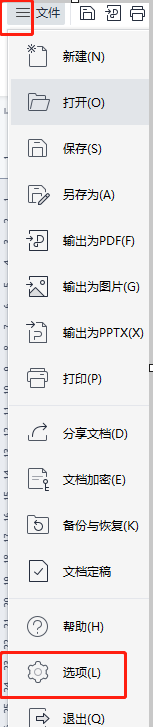
3、这时将会打开选项窗口,需要用户将左侧的选项卡切换到视图选项上,右侧页面将会显示出相关的选项和功能。
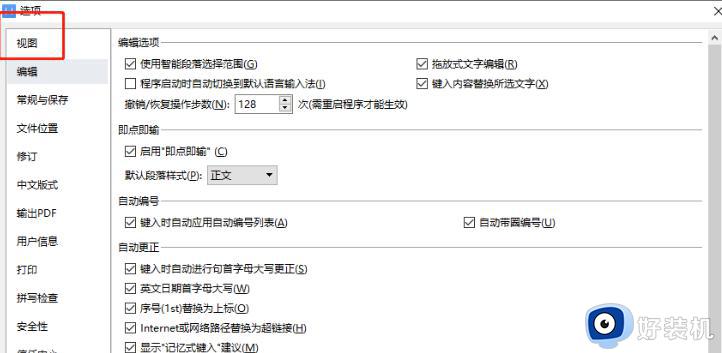
4、接着用户在右侧页面勾选板块中的隐藏空白选项并按下确定按钮即可。
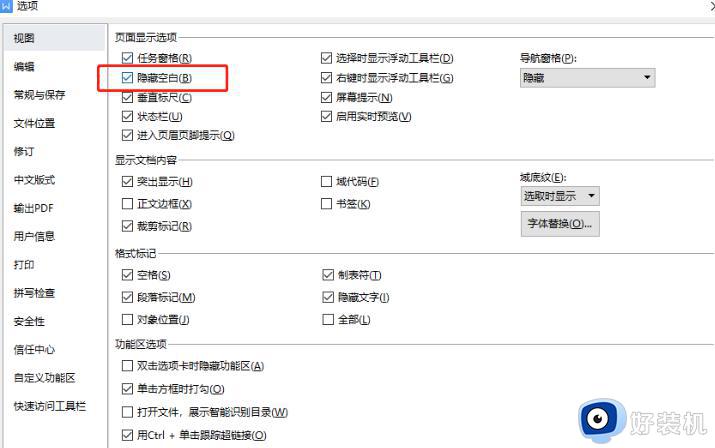
5、随后回到编辑页面上就可以正常的打字出来了,根据需求来设置文字的颜色。
6、选中文字后点击页面上方菜单栏中的开始选项,并在显示出来的选项卡中选择字体颜色图标。
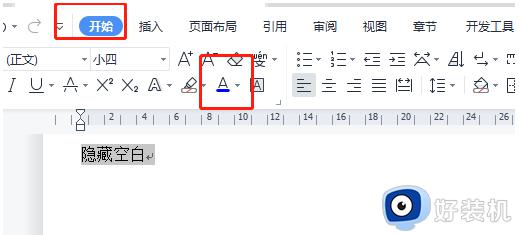
7、将会拓展出相关的颜色选项卡,用户按照自己的喜好选择颜色就可以了。
8、用户回到编辑页面上就可以看到自己想设置出来的文字颜色,效果如图所示。
wps文档里打字总是打不出来如果输入法没有问题,直接参考上述步骤进行解决,之后我们就可以在WPS文档中正常打字了。